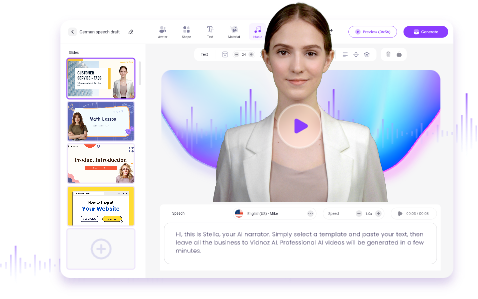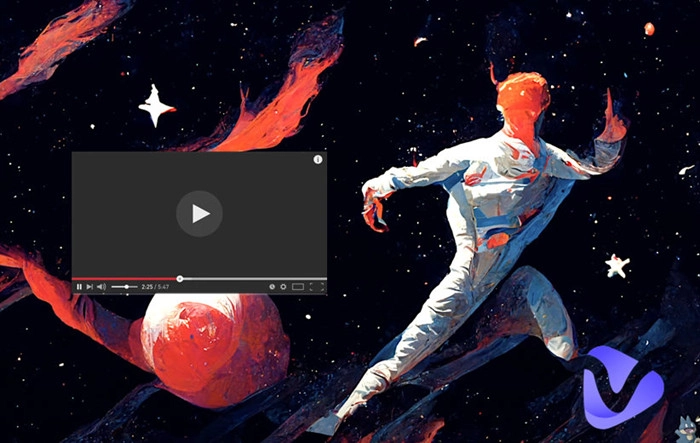Digitale Tools für den Unterricht – Die besten Tools für Lehrkräfte Kostenlos
Erfahren Sie, warum digitale Tools für den Unterricht unverzichtbar sind, welche Kategorien es gibt und welche Anwendungen sich besonders bewährt haben.
Digitale Tools sind heute aus modernen Klassenzimmern nicht mehr wegzudenken. Sie bereichern den Unterricht, indem sie interaktive Lerninhalte bereitstellen, den Zugang zu Bildungsressourcen erleichtern und die Kommunikation zwischen Lehrkräften, Schüler sowie Eltern verbessern. Ob Lernplattformen, interaktive Whiteboards, Videokonferenz-Tools oder KI-gestützte Anwendungen – die Vielfalt digitaler Tools für den Unterricht ermöglicht es, Lehrmaterialien zu individualisieren und abwechslungsreich zu gestalten. Dabei steigern sie nicht nur die Motivation und Beteiligung der Lernenden, sondern unterstützen Lehrkräfte auch in der Unterrichtsplanung und -organisation. Im Folgenden erfahren Sie, warum digitale Tools im Unterricht unverzichtbar sind, welche Kategorien es gibt und welche Anwendungen sich besonders bewährt haben.

- Auf dieser Seite
- Warum digitale Tools im Unterricht unverzichtbar sind
- Kategorien digitaler Tools für den UnterrichtKreative UnterrichtsgestaltungLernplattformen & Learning Management Systeme (LMS)Kollaboration & ProjektarbeitKommunikation & VideokonferenzenFeedback & EvaluationKI-gestützte Chatbots
- Fazit - Digitale Tools für den Unterricht sinnvoll einsetzen
- FAQ zu digitalen Tools im Unterricht
-
Warum digitale Tools im Unterricht unverzichtbar sind
Motivation & Interaktivität: Digitale Medien ermöglichen interaktive Lernformen, etwa durch KI Quiz-Apps, Umfragen oder Lernspiele. Solche Anwendungen liefern sofortiges Feedback und steigern das Engagement der Schüler.
Effiziente Unterrichtsvorbereitung: Sie ermöglichen es, Materialien zentral zu verwalten und die Kommunikation zu bündeln. So reduzieren digitale Hilfsmittel den administrativen Aufwand und schaffen Freiräume für pädagogische Hausaufgaben.
Individualisiertes Lernen: Mit digitalen Tools für den Unterricht kostenlos können Unterrichtsinhalte passgenau auf die Bedürfnisse einzelner Schüler zugeschnitten werden. Adaptive Übungsplattformen und interaktive Online-Kurs Videos erlauben es jedem Lernenden, im eigenen Tempo zu arbeiten.
Datenschutz & DSGVO-Konformität: Gerade in Deutschland ist der Schutz persönlicher Daten ein wichtiges Thema. DSGVO-konforme Tools speichern Daten idealerweise auf Servern in der EU und bieten hohe Sicherheitsstandards.
Kategorien digitaler Tools für den Unterricht
Die Bandbreite an Tools für den digitalen Unterricht ist groß und lässt sich grob in mehrere Kategorien einteilen. Jede Kategorie erfüllt spezifische Funktionen, die den Unterricht bereichern können. Die folgenden Abschnitte geben einen Überblick über die wichtigsten Typen und stellen für jede Kategorie konkrete Empfehlungen mit ihren Vor- und Nachteilen sowie praktischen Einsatz Anleitungen vor.
| Tool | Kategorie | Hauptfunktion | Vorteile | Empfohlene Einsatzszenarien im Unterricht |
| Vidnoz AI | KI Video Generator für Lernvideo | KI-Videogenerator für interaktive Lernvideos mit Avataren und TTS | + Lehrvideos aus Text & KI-Avataren
+ Online ohne App nutzbar + 1500 Avatare & 1450 Stimmen + Tausende Vorlagen + Kostenlose Basisversion |
Erstellung von Erklärvideos, Sprachunterricht, Hybridunterricht, Selbstlernmodule |
| Moodle | LMS (Lernplattform) | Open-Source-Lernmanagementsystem für Kurse, Materialien & Kommunikation | + Open-Source & kostenlos
+ Extrem anpassbar + Viele Plugins (Feedback, Tests) + DSGVO-freundlich |
Kursmanagement, Abgabe von Hausaufgaben, Prüfungen, Distanzunterricht |
| Google Classroom | LMS (Lernplattform) | Organisation von Aufgaben, Materialien & Feedback über Google-Umgebung | + Einfache Bedienung
+ Integration mit Google Apps + Kostenlos + Weit verbreitet |
Hausaufgabenverwaltung, schnelle Kommunikation, Dokumentenaustausch, Projektarbeit |
| Padlet | Kollaboration & Projektarbeit | Digitale Pinnwand für Brainstormings, Projekte & Ideen-Sammlungen | + Intuitive Bedienung
+ Kreativ & multimedial + Browserbasiert + Kollaborativ |
Kreatives Brainstorming, Gruppenprojekte, Visualisierung von Themen, Mindmaps |
| Trello | Kollaboration & Projektarbeit | Projektmanagement über Kanban-Boards, Aufgaben & Termine | + Visuelles Kanban-Board
+ Aufgaben- & Terminzuweisung + Kostenlos in Basisversion + Flexibel |
Organisation von Gruppenarbeiten, Projektzeitpläne, Schüler:innen-Teams, AGs |
| Zoom | Kommunikation & Videokonferenzen | Videokonferenz-Tool mit Interaktionsfunktionen | + Weit verbreitet
+ Breakout-Räume, Whiteboard + Kostenlose Basisversion + Stabil |
Distanzunterricht, Elternsprechtage, internationale Projekte, Gruppenarbeiten |
| Jitsi Meet | Kommunikation & Videokonferenzen | Open-Source-Videokonferenzen, verschlüsselt & ohne Anmeldung | + Kostenlos & Open Source
+ Keine Registrierung + DSGVO-freundlich + Browserbasiert |
Datenschutzkonformer Online-Unterricht, kleine Lerngruppen, spontane Besprechungen |
| Kahoot | Feedback & Evaluation | Quiz-Tool für spielerisches Lernen & Wettbewerbe | + Spielerisches Lernen
+ Sofort-Feedback + Einfach bedienbar + Kostenlos (Basis) |
Vokabeltraining, Wiederholungen, Klassenwettbewerbe, Quiz-basierte Prüfungen |
| Mentimeter | Feedback & Evaluation | Interaktive Umfragen, Live-Abstimmungen & Präsentationen | + Viele Fragetypen
+ Echtzeit-Ergebnisse + Anonyme Teilnahme + DSGVO-freundlich |
Schüler:innen-Feedback, Meinungsumfragen, Evaluation von Unterricht, Stimmungsbarometer |
| ChatGPT | KI Lern- und Lehrtools | KI-Chatbot zur Texterstellung, Erklärungen & Ideen | + Vielseitige Nutzung
+ Mehrsprachig + Kostenlos zugänglich + Ideenreich |
Erstellung von Arbeitsblättern, Ideen für Unterrichtssequenzen, Sprachtraining, individuelle Erklärungen |
Kreative Unterrichtsgestaltung
Vidnoz AI - All-in-One AI Video Generator
Vidnoz AI ist ein digitale Tool Unterricht zur KI-gestützten Videoproduktion im Unterricht. Lehrkräfte erstellen mit dem Tool in wenigen Schritten interaktive Lernvideos mit virtuellen Avataren. So werden komplexe Themen anschaulich und personalisiert aufbereitet. Vidnoz AI beschleunigt die Videoerstellung dank vieler Vorlagen und sorgt für mehr Motivation durch lebendige Präsentationen.
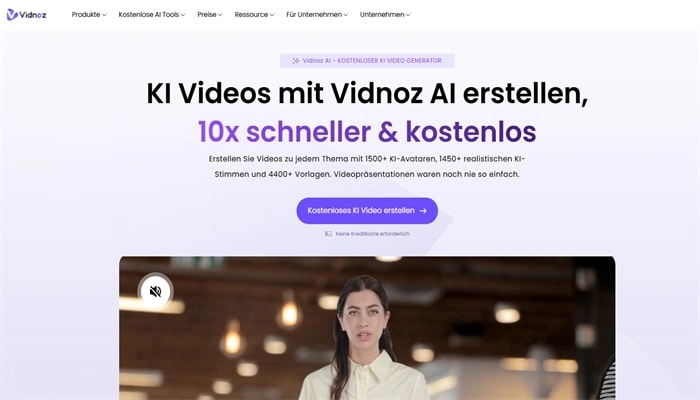
- Unterstützt, Lehrvideos aus Text und KI Avatar zu erstellen
- Unterstützt, ohne App-Herunterladung online zu verwenden
- Über 1500 KI Avatare und 1450 KI Stimmen in vielen Sprachen verfügbar
- Tausende Video Vorlagen für Themen wie Wissenschaft, Fremdsprachen, Gesundheit
- Es gibt ein kostenloses Basis Kontingent (z.B. 3 MinutenVideos pro Tag kostenlos)
- In der Gratis-Version sind Funktionalität und Video-Länge eingeschränkt
- Es braucht eine stabile Internetverbindung
Schritt-für-Schritt-Anleitung (Vidnoz AI-Beispiel):
Schritt 1: Anmeldung: Melden Sie sich bei Vidnoz AI online an.
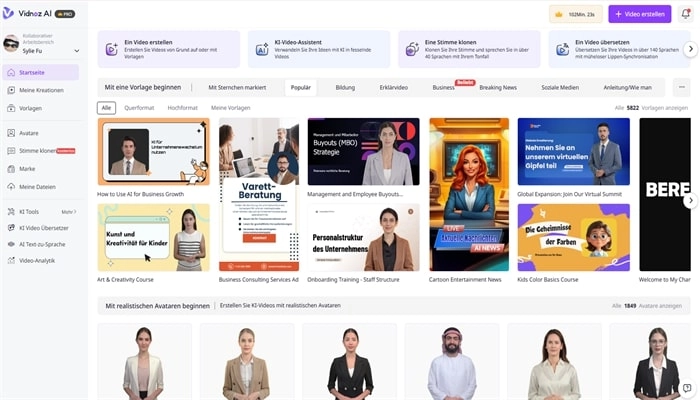
Schritt 2: Vorlage & Avatar wählen: Wählen Sie zunächst eine Video-Vorlage oder starten Sie mit einem leeren Projekt. Entscheiden Sie sich für einen KI-Avatar, der im Video sprechen soll.
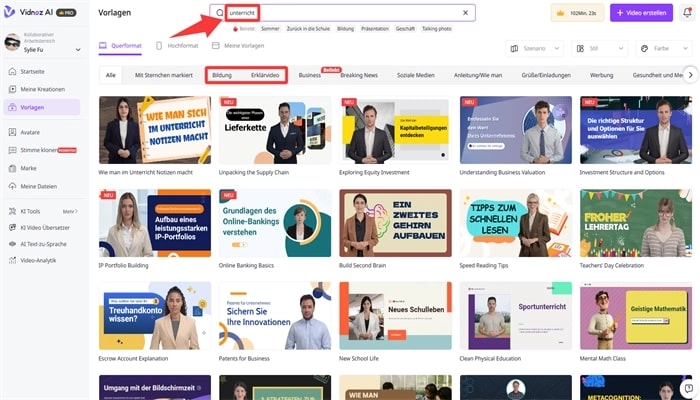
Schritt 3: Voiceover erstellen: Geben Sie den Text ein, den der Avatar mit Text zu Sprache Funktionen vorlesen sollte. Wählen Sie aus den KI Stimmen eine passende Stimme (männlich/weiblich, Sprache, Tonfall).
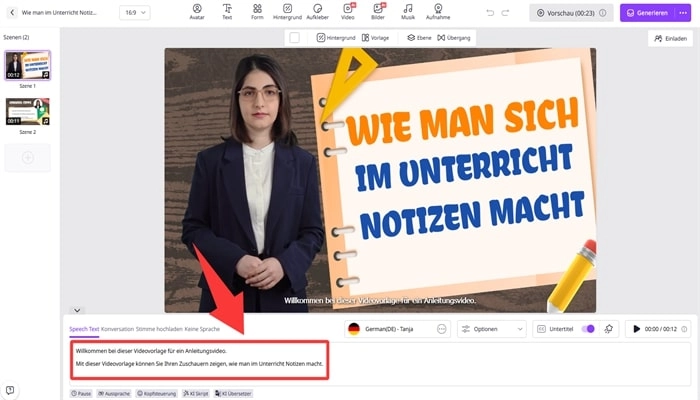
Schritt 4: Individuelle Anpassung: Fügen Sie dem Video persönliche Elemente hinzu. Passen Sie das Layout an, fügen Sie Musik, Logos, Effekte oder Bildschirmtext hinzu. Zoome in das Avatar-Gesicht, um Mimik anzupassen, falls gewünscht.
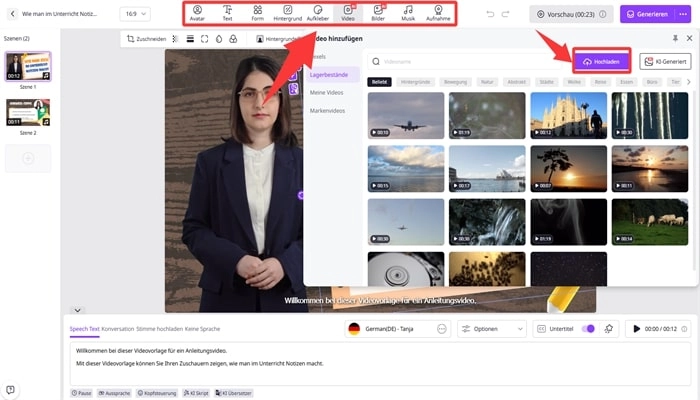
Schritt 5: Video generieren: Klicken Sie auf „Generieren“, um das KI-Video zu erstellen. Warten Sie, bis Vidnoz den Clip verarbeitet hat – dies geht sehr schnell. Danach können Sie das fertige Video direkt herunterladen oder in Ihren Unterricht einbinden
Mit Vidnoz lassen sich auf diese Weise anschauliche Erklärvideos oder Sprechvorträge für den Unterricht produzieren – z.B. ein 1-minütiges Einführungsvideo ins Klimathema mit passendem Avatar und eigener Stimme. Die einfache Handhabung und vielfältigen Vorlagen machen Vidnoz besonders für Lehrkräfte attraktiv, die ihr digitales Unterrichtsmaterial visuell aufwerten möchten.
Lernplattformen & Learning Management Systeme (LMS)
Empfohlene Tools: Moodle, Google Classroom (u.a.)
Moodle
Moodle ist ein freies webbasiertes Lernmanagement-Tool (LMS) für den Unterricht. Über virtuelle Kursräume lassen sich Materialien (Texte, Videos, Links) und Lernaktivitäten (Foren, Aufgaben, Tests) bereitstellen. Lehrkräfte organisieren damit Unterrichtsinhalte, Gruppen und Termine zentral. Moodle fördert kooperatives Lernen etwa durch Wikis und Chats. Dank hoher Verbreitung und Anpassbarkeit ist es besonders beliebt in Schulen und Universitäten.
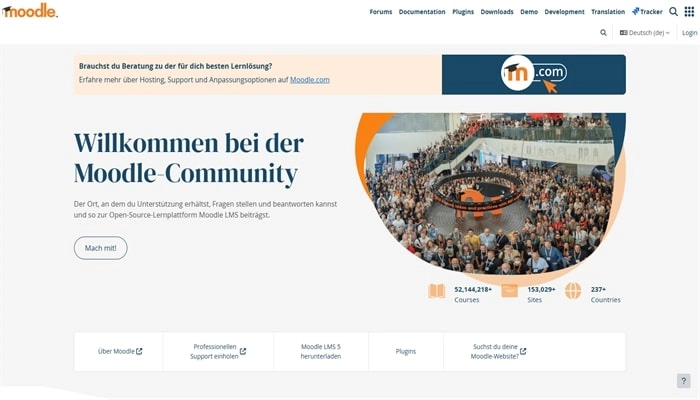
- Open-Source und kostenlos
- Extrem anpassbar (Lehrende können Kurse, Foren und Tests individuell gestalten)
- Viele Plugins für Feedback, Notenverwaltung oder interaktive Übungen
- DSGVO-freundlich, da selbst auf eigenem Server gehostet werden kann
- Komplexe Benutzeroberfläche, Einarbeitung nötig
- Manuelle Wartung/Serverpflege erforderlich
- Begrenzte Echtzeit-Kommunikationstools.
Google Classroom
Google Classroom ist ein kostenloses digitales Tool Beispiel von Google (Teil von Google Workspace for Education) für Schulen. Lehrkräfte können damit Unterrichtsmaterial verteilen, Aufgaben stellen und fristgerecht zurückgeben. Durch die Integration von Google Drive werden Dokumente nahtlos geteilt und kommentiert. Google Classroom vereinfacht die Kommunikation mit Schüler:innen: Ankündigungen, Feedback und Noten lassen sich übersichtlich verwalten. Es hilft, Lernprozesse zu personalisieren und zu organisieren.
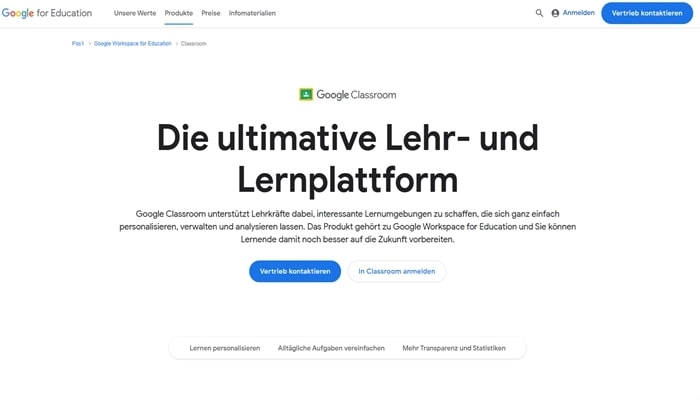
- Einfache Bedienung und schnelle Einrichtung; nahtlose Integration mit Google-Apps (Docs, Drive, etc.)
- Konzentriert sich auf Aufgaben und Abgaben
- Viele Schüler:innen kennen bereits Google; kostenlos verfügbar
- Weniger Funktionen für Kurserstellung im Vergleich zu Moodle
- Stark an Google-Ökosystem gebunden
- Datenschutzbedenken (Datenverarbeitung in den USA)
- Kaum Anpassungsmöglichkeiten im Layout
Schritt-für-Schritt-Anleitung (Beispiel Moodle):
Schritt 1: Anmeldung: Registrieren Sie sich an Ihrer Schule oder online bei Moodle (kostenlos).
Schritt 2: Kurse anlegen: Legen Sie ein neues Schulfach oder Kursmodul an und definieren Sie Zugriffsrechte.
Schritt 3: Materialien hinzufügen: Fügen Sie Arbeitsblätter, Links, Videos oder Quizze als Kursinhalte hinzu.
Schritt 4: Schüler einladen: Geben Sie den Lernenden den Kurscode oder schalten Sie automatische Anmeldungen frei.
Schritt 5: Interaktion ermöglichen: Richten Sie Diskussionsforen, Aufgabenbereiche oder Tests ein. Lernende können so eigenständig üben und Lehrende erhalten eine Übersicht über Fortschritte.
Kollaboration & Projektarbeit
Empfohlene Tools: Padlet, Trello (u.a.)
Padlet (digitale Pinnwand)
Padlet ist ein digitaler Unterricht Apps für kollaborative Pinnwände. Lehrende und Lernende können darauf interaktive Wände gestalten, auf denen Texte, Bilder, Videos oder Links liegen. So entstehen visuelle Sammelstellen für Ideen, Brainstormings oder Präsentationen. In Gruppenarbeiten ergänzen alle Beteiligten Inhalte in Echtzeit und erhalten so direktes Feedback. Die einfache Bedienung und multimediale Vielfalt von Padlet machen kreative Lernprojekte anschaulicher.
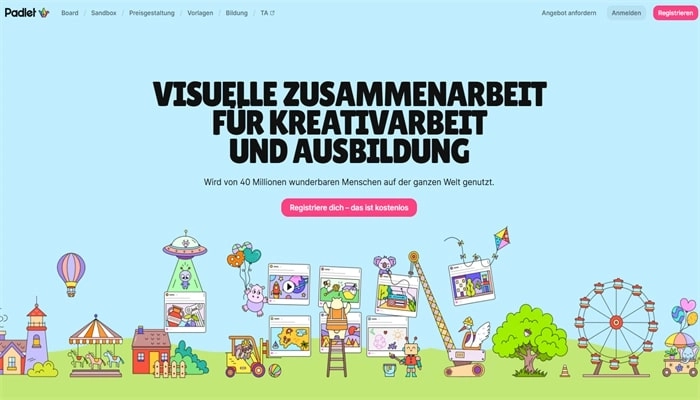
- Intuitive Bedienung – Lehrer:innen und Schüler können gemeinsam Inhalte (Text, Bilder, Links, Videos) sammeln und ordnen
- Fördert Kreativität und Zusammenarbeit
- Keine Installation nötig (Web-App)
- Startseite meist auf Deutsch verfügbar
- Kostenlose Version limitiert (Anzahl Pinnwände und Speicherplatz)
- Datenschutz umstritten (US-Anbieter ohne EU-Datenzentrum)
- Erfordert Internetzugang; anfangs kann Moderation nötig sein, um Chaos zu vermeiden
Trello (Projekt-/Aufgabenmanagement)
Trello ist ein webbasiertes Projektmanagement-Tool mit Kanban-Boards. Im Unterricht dient es vor allem der Organisation von Aufgaben und Projekten. Lehrkräfte und Schüler:innen legen Karten mit Checklisten und Fristen an, die in Spalten verschoben werden können. Alle Beteiligten sehen so jederzeit den Stand eines Projekts. Dank Funktionen wie Anhängen, Kommentaren und Benachrichtigungen fördert Trello die Zusammenarbeit und Transparenz im Team.
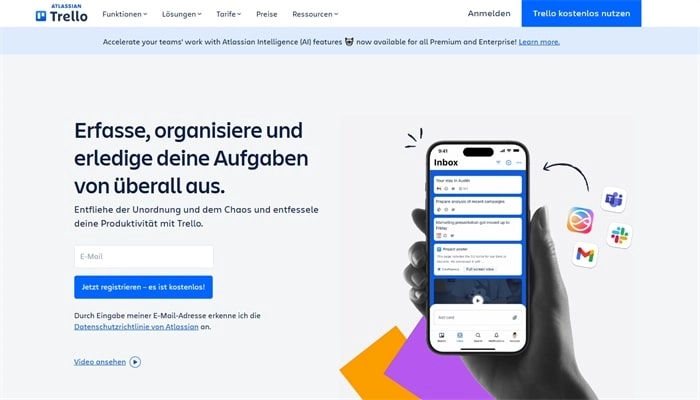
- Visuelles Kanban-Board für Projektplanung
- Einfaches Zuweisen von Aufgaben und Terminen an Teammitglieder
- Praktische To-do-Listen und Kalenderfunktionen
- Flexibel in Schule oder im Schulteam einsetzbar
- Basisversion kostenlos
- Wenig auf Bildungsbereich zugeschnitten (erst ab Oberstufe sinnvoll)
- Benötigt Accounts für alle Teilnehmer
- Datenschutz: Serverstandort USA (Probleme mit DSGVO)
- Fortgeschrittene Funktionen erst in Premium-Plänen
Schritt-für-Schritt-Anleitung (Padlet-Beispiel):
Schritt 1: Konto erstellen: Registrieren Sie sich auf padlet.com (kostenlos mit Basisfunktionen).
Schritt 2: Padlet anlegen: Wählen Sie eine Vorlage (z.B. „Wand“, „Stream“ oder „Regelbrett“) aus und geben Sie Ihrer Pinnwand einen Titel.
Schritt 3: Zugriff einstellen: Definieren Sie die Privatsphäre (öffentlich, privat mit Passwort oder Linkzugang).
Schritt 4: Inhalte posten: Fügen Sie Karten hinzu – laden Sie Bilder hoch, schreiben Sie Texte oder verlinken Sie Dateien. Auch Schüler:innen können beitragen.
Schritt 5: Interaktion: Alle Beteiligten können Kommentare hinterlassen oder Beiträge bearbeiten (je nach Berechtigung). So entsteht ein gemeinschaftliches Projektarchiv.
Kommunikation & Videokonferenzen
Empfohlene Tools: Zoom, Jitsi (u.a.)
Zoom
Zoom ist ein weit verbreitetes Videokonferenz-Tool für digitalen Unterricht. Schulen nutzen es als Standardlösung für Online-Klassen, da es Videostreams stabil überträgt und viele Unterrichts Funktionen bietet. Lehrkräfte können per Bildschirmfreigabe Inhalte zeigen, Breakout-Räume für Gruppenarbeiten öffnen und über Chat oder Umfragen interagieren. Zoom verbindet somit Schüler:innen in Echtzeit – vom gemeinsamen Frühstückscheck-in bis zu ausführlichen Videounterrichtsstunden.
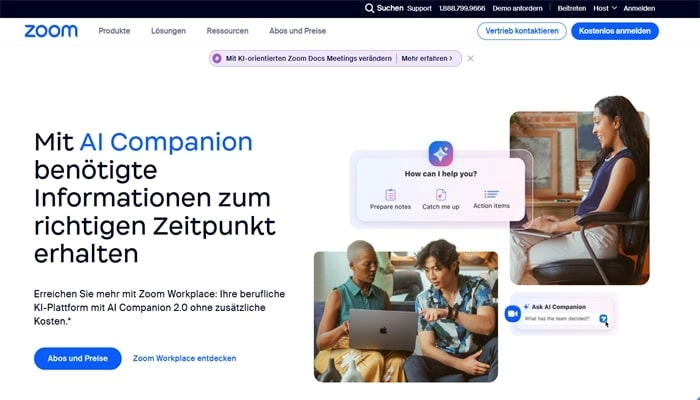
- Weit verbreitet und funktional: HD-Video/-Audio, Bildschirmfreigabe, Breakout-Räume, Chats und Aufnahmen
- Intuitiv in der Nutzung; funktioniert stabil auch bei größeren Gruppen
- Kostenlose Basisversion (bis 40 Minuten)
- Datenschutzbedenken (US-Anbieter, anfängliche Sicherheitsprobleme)
- Längere Meetings in Free-Plan limitiert (nur 40 Min. pro Sitzung)
- Erfordert Download einer App oder Browser-Plugin
- Einige Funktionen (z.B. Whiteboard) wirken spartanisch
Jitsi Meet
Jitsi Meet ist ein kostenloses, quelloffenes Videokonferenz-Tool. Die Plattform ermöglicht verschlüsselte Online-Meetings ohne Anmeldung. Lehrkräfte starten einen Raum per Link, Schüler:innen treten per Browser oder App bei – ideal für spontane Unterrichtsgespräche. Neben Video und Audio bietet Jitsi Bildschirmfreigabe und Chat. Weil Jitsi Open Source ist, gibt es keine Teilnehmerbeschränkung und Schulen können es datenschutzfreundlich selbst hosten, was Privatsphäre und Flexibilität unterstützt.
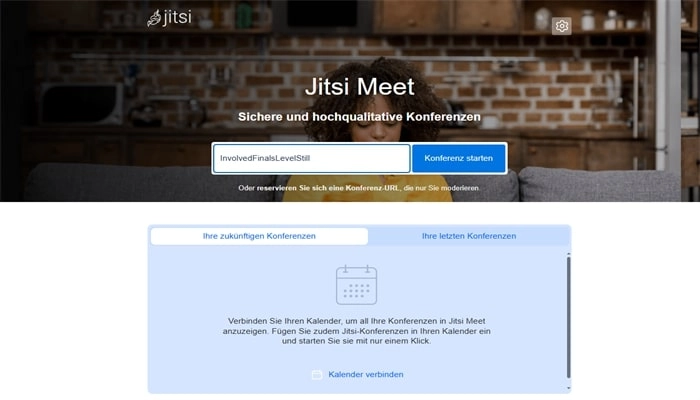
- Open Source und kostenlos
- Keine Anmeldung nötig (daher DSGVO-freundlich)
- Verschlüsselte Browser-zu-Browser-Videokonferenzen
- Einfache Handhabung über Web (keine App-Installation erforderlich)
- Weniger polierte Benutzeroberfläche
- Nutzer Obergrenze kann niedriger sein
- Videoqualität schwankt abhängig vom Browser
- Wenig pädagogische Zusatzfunktionen (keine Breakout-Räume, kein virtueller Hintergrund).
Schritt-für-Schritt-Anleitung (Zoom-Beispiel):
Schritt 1: Account einrichten: Registrieren Sie sich kostenlos bei zoom.us und laden Sie die Zoom-Software herunter.
Schritt 2: Meeting planen: Klicken Sie auf „Neues Meeting“ oder planen Sie im Kalender eine Sitzung für einen späteren Zeitpunkt. Legen Sie Datum, Zeit und Dauer fest.
Schritt 3: Einladungslink teilen: Kopieren Sie den automatisch erstellten Einladungslink und senden Sie ihn an Ihre Schüler:innen (per E-Mail, Chat oder Lernplattform).
Schritt 4: Meeting durchführen: Starten Sie das Meeting pünktlich. Aktivieren Sie Mikrofon/Kamera, teilen Sie Ihren Bildschirm oder nutzen Sie das Whiteboard.
Schritt 5: Interaktion steuern: Setzen Sie ggf. Breakout-Räume ein, um Gruppenarbeit zu ermöglichen; nutzen Sie den Chat für Fragen. Beenden Sie die Sitzung nach Bedarf.
KI Stimmen Generator – Ihre Texte mit KI zum Leben erwecken kostenlos
- In Sekundenschnelle realistische Stimmen in mehreren Sprachen erstellen.
- Aus verschiedenen Emotionen und Stimmstilen wählen.
- Dialoge mit zwei Stimmen gleichzeitig erzeugt.
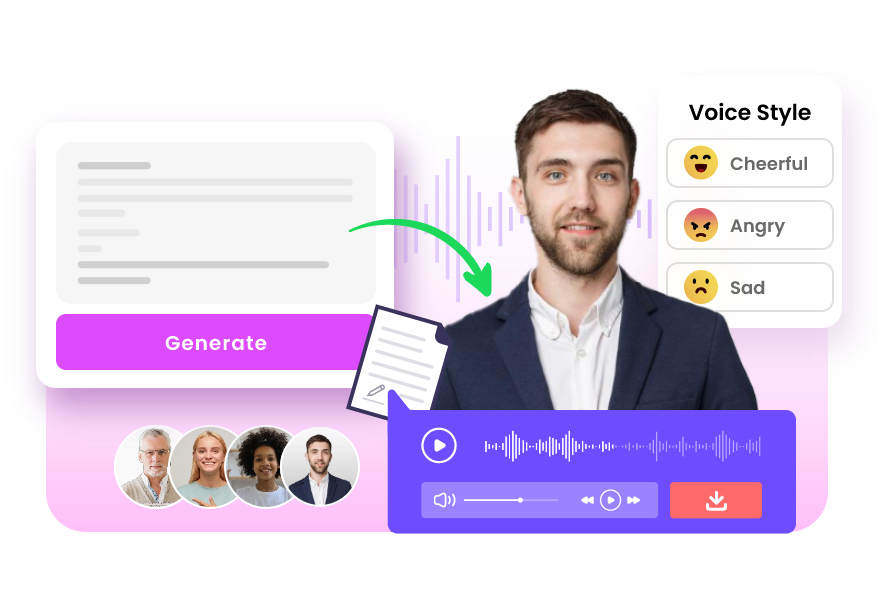

Feedback & Evaluation
Empfohlene Tools: Kahoot, Mentimeter (u.a.)
Kahoot (Quiz- und Lernspiele)
Kahoot! ist ein digitales Lern-Quiz-Tool, das spielerisches Lernen ermöglicht. Lehrkräfte erstellen Multiple-Choice-Quizze, die live im Unterricht gespielt werden: Fragen erscheinen am Beamer, Schüler:innen antworten über Smartphone oder Tablet. Durch Punkte, Ranglisten und Zeitdruck motiviert Kahoot! die Klasse, denn jeder will gewinnen. So lassen sich Wissenstest, Vokabelabfragen oder Wissenswiederholungen unterhaltsam gestalten. Kahoot! verbindet pädagogische Inhalte mit dem Spaß an Wettbewerben.
- Bietet Quizbasiertes Lernen. Lehrende erstellen Multiple-Choice-Fragen, die Schüler live am Handy oder Computer beantworten
- Sofortiges, farbiges Feedback und Ranglisten erzeugen Spaß und Wettbewerb
- Einfacher Einstieg (standardisierte Quiz-Vorlagen)
- Basiskonto kostenlos (ein paar Quiz gratis)
- Abfragt lediglich geschlossene Fragen (MC-Fragen) – Freitext fehlt
- Kostenlose Version erlaubt nur begrenzte Teilnehmer:innen und Quiz pro Monat
- Daten liegen auf US-Servern (frühere Kritik an Datenschutz)
- Viele Quiz unterliegen Urheberrecht (Achtung bei Übernahme fremder Inhalte)
Mentimeter (Live-Abstimmungen & Umfragen)
Mentimeter ist ein interaktives Umfrage- und Präsentations-Tool für den Unterricht. Lehrkräfte bereiten ansprechende Fragen, Abstimmungen oder Wortwolken vor und teilen einen Code mit den Schüler:innen. Diese geben ihre Antworten anonym per Smartphone ein und sehen die Ergebnisse sofort als Diagramme oder Wolken auf der Leinwand. Mentimeter unterstützt so Brainstorming, Lernkontrollen und Stimmungsbilder in Echtzeit. Durch den hohen Einbezug aller Lernenden fördert es die Beteiligung und das Feedback im Klassenverband.
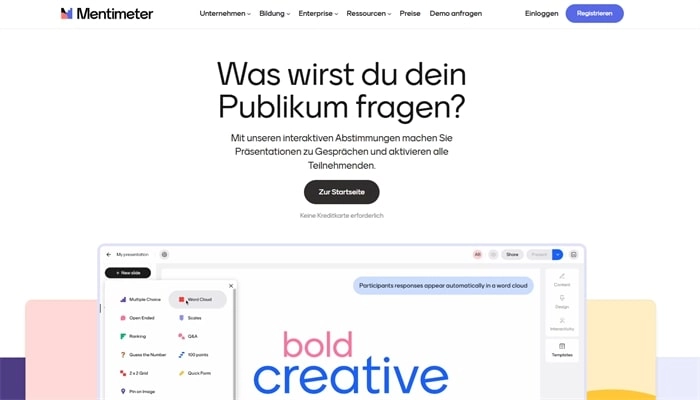
- Ermöglicht vielfältige Fragetypen (Multiple Choice, Wortwolken, Quiz, offene Fragen, Skala)
- Interaktive Präsentationen, bei denen Teilnehmende anonym antworten können
- Ergebnisse werden in Echtzeit grafisch angezeigt – ideal für Feedback-Runden oder Brainstorming
- Keine Installation nötig (Web-Link genügt)
- In der kostenlosen Version nur begrenzte Folien (Standard-Präsentation) und Antwortmöglichkeiten
- Erfordert Internetzugang im Klassenzimmer
- Manche Funktionen (z.B. Statistik, Export) gibt es nur im Premium-Modell
Schritt-für-Schritt-Anleitung (Kahoot-Beispiel):
Schritt 1: Konto anlegen: Registrieren Sie sich bei kahoot.com mit einer E-Mail.
Schritt 2: Quiz erstellen: Erstellen Sie ein neues Quiz („New Kahoot“). Fügen Sie Fragen mit Antworten hinzu; Sie können Bilder oder Videos einbetten.
Schritt 3: Quiz-Einstellungen: Legen Sie pro Frage eine Zeit fest und entscheiden Sie, ob Punkte vergeben werden.
Schritt 4: Quiz starten: Klicken Sie auf „Play“ und wählen Sie „Teach“ aus. Ein Spiel-Code wird angezeigt.
Schritt 5: Teilnehmer*innen verbinden: Ihre Schüler:innen öffnen kahoot.it und geben den Code ein. Sie sehen das Quiz auf ihrem Bildschirm und beantworten die Fragen. Nach jedem Durchgang werden korrekte Antworten und Punktestände angezeigt.
KI-gestützte Chatbots
Empfohlene Tools: ChatGPT, Bettermarks (u.a.)
ChatGPT (OpenAI)
ChatGPT ist ein KI-basierter Chatbot – ein vielseitiges, digitales Assistenz-Tool für Texte und Fragen. Man kann ChatGPT etwa nach Erklärungen zu Themen fragen, sich beim Formulieren von Texten helfen lassen oder Unterrichtsideen generieren. So können Lehrkräfte und Schüler:innen komplexe Inhalte zusammenfassen oder Beispiele erstellen. ChatGPT liefert Antworten und Vorschläge in natürlicher Sprache und entlastet Lehrer:innen bei Vorbereitungen. Gleichzeitig regt es zum kritischen Umgang mit Inhalten und zur Medienkompetenz an.
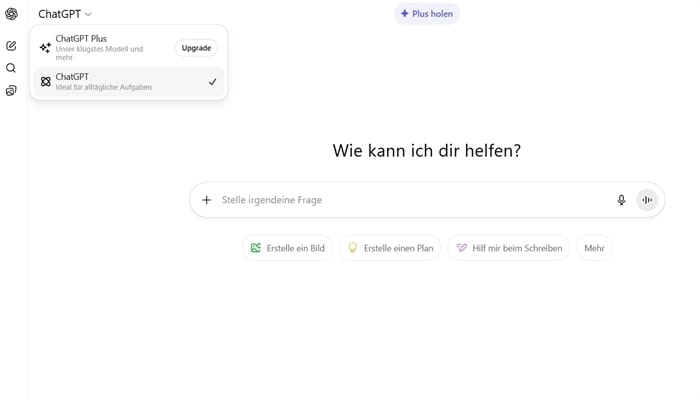
- KI-basierter Chatbot, der Texte generiert und auf Fragen antwortet
- Kann beim Formulieren von Aufgaben, Erklären von Konzepten oder Erstellen von Übungsaufgaben helfen
- Unterstützt mehrere Sprachen (u.a. Deutsch und Englisch)
- Leicht zugänglich im Browser
- Antworten sind nicht immer korrekt oder pädagogisch aufbereitet
- Keine Garantie, dass Schüler nicht Inhalte abschreiben, daher nur als ergänzendes Hilfsmittel nutzen
- point three - large user base
- point four - find sugar daddy near me
- point five - boost your profile with spotlight
Schritt-für-Schritt-Anleitung (ChatGPT-Beispiel):
Schritt 1: Zugriff erhalten: Öffnen Sie chat.openai.com und melden Sie sich kostenfrei an.
Schritt 2: Fragen formulieren: Geben Sie in das Textfeld eine Frage oder Aufgabe ein, z.B. „Erkläre die Photosynthese für 10-jährige.“ oder „Gib mir 5 Mathematikaufgaben zur Prozentrechnung“.
Schritt 3: Antwort prüfen: ChatGPT generiert sofort eine Antwort. Lesen Sie diese kritisch: Prüfen Sie, ob die Informationen korrekt und angemessen formuliert sind.
Einbinden: Nutzen Sie die generierten Texte als Anregung – zitieren Sie eigene Formulierungen oder Aufgaben in Ihrem Unterrichtsmaterial. Erklären Sie Schüler:innen, dass KI-Unterstützung Hilfsmittel darstellt, aber stets auf Richtigkeit überprüft werden muss.
Fazit - Digitale Tools für den Unterricht sinnvoll einsetzen
Digitale Tools für den Unterricht bieten Lehrkräften und Lernenden große Chancen: Sie machen Unterricht abwechslungsreicher, individueller und effizienter. Die Möglichkeiten reichen von interaktiven Lernplattformen über kreative Design- und AI Video Generatoren bis zu KI-basierten Helfern. Entscheidend ist, die passenden Werkzeuge mit Blick auf pädagogische Ziele, Benutzerfreundlichkeit und Datenschutz auszuwählen. Ein durchdachter Einsatz – etwa, digitale Inhalte mit Präsenzphasen zu kombinieren („Blended Learning“) – führt dazu, dass sowohl Lehrende als auch Schüler:innen profitieren. Zusammengefasst ermöglichen digitale Tools eine moderne Unterrichtsgestaltung: Sie fördern die Motivation der Schüler durch interaktive Elemente, erlauben eine effiziente Unterrichtsorganisation und unterstützen individuelles Lernen. Mit der richtigen Auswahl und Vorbereitung sind sie daher ein Gewinn für jeden Unterricht.
FAQ zu digitalen Tools im Unterricht
Viele Anbieter haben kostenlose Versionen.
- Vidnoz AI bietet ein kostenloses Kontingent für KI-Videoerstellung (z.B. 3-Minuten-Videos pro Tag).
- Google Classroom (kostenfrei nutzbar, mit Google-Konto).
- Padlet (Basisversion mit begrenzten Posts).
- Trello (Basis-Boards gratis).
- Zoom (Basis-Meeting bis 40 Min).
- Jitsi Meet (vollständig kostenlos).

Sylie Mayer
Sylie hat riesige Interesse an der Computersoftware. Nachdem sie Ihre Bachelor-Studium abgeschlossen hat, konzentriert sie sich auf ihre Airbeit im Bereich künstlichen Intelligenz als Kolumnistin. Ihre Bemühungen gehen dahin, dass sie mehr Menschen bei Probleme mit dem Computer helfen kann.